Diseñar una cabecera para nuestra clase de prácticas
Diseñar una cabecera para nuestra clase de prácticas
Libro en el que se explica cómo diseñar una cabecera utilizando GIMP y Pixlr
2. Trabajamos con GIMP
2.6. Guardamos la imagen final
Ya tenemos una posible cabecera diseñada

Ahora nos toca guardarla en nuestro ordenador para después, incorporarla a nuestras páginas. Para ello seleccionamos en GIMP la opción "Archivo" / "Save for web ..." que ya conocemos
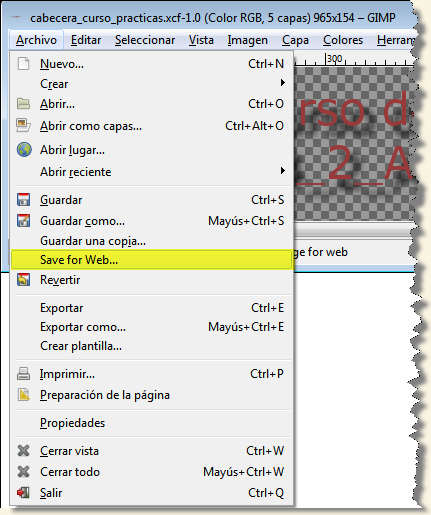
Elegimos la opción de guardar como PNG-24, para que se conserve la transparencia con la que hemos construido la imagen y pulsamos en "Save"
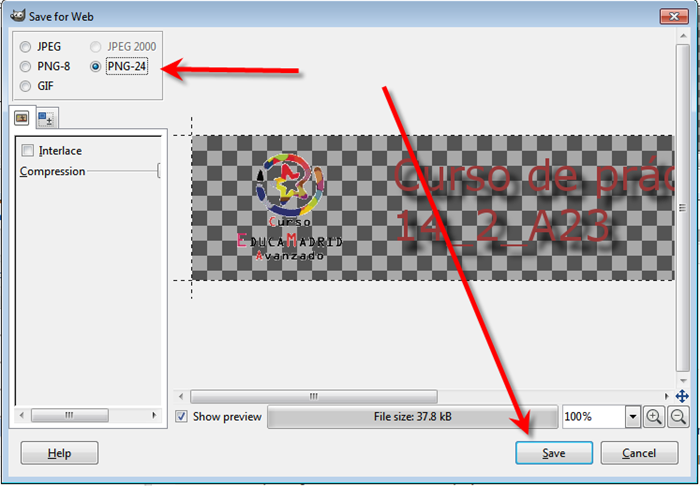
En la ventana que nos muestra, seleccionaremos la carpeta donde queremos guardar la cabecera y le daremos un nombre por ejemplo cabecera_curso_practicas.png y a continuación pulsamos en "Save"
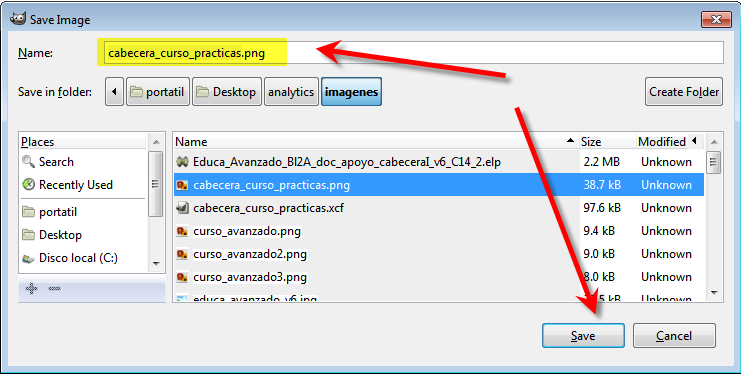
De esta manera ya tenemos la imagen lista para incorporarla a nuestras páginas más adelante. Para ver cómo hacerlo, pasaremos directamente al punto 3 de este apartado "Integramos la imagen en la cabecera de nuestra web"
|
La opción "Archivo" / "Guardar", guarda el proyecto de GIMP con extensión .xcf. Esto nos permitirá más adelante, volver a abrir el proyecto completo de nuevo con GIMP, con todas sus capas y propiedades, por si queremos cambiar algo. Es importante tener claro que el .xcf, no es un formato de imagen que después podamos incluir en nuestras páginas de EducaMadrid, sino un formato interno de GIMP en el que se guardan todos los detalles del proyecto. Si lo que queremos es generar la imagen, debemos recurrir a la opción "Archivo" / "Save for Web" que hemos usado antes o bien la opción "Archivo" /"Exportar" y guardar como .png |